Cómo ver todas las contraseñas en Android: ¿dónde están guardadas?
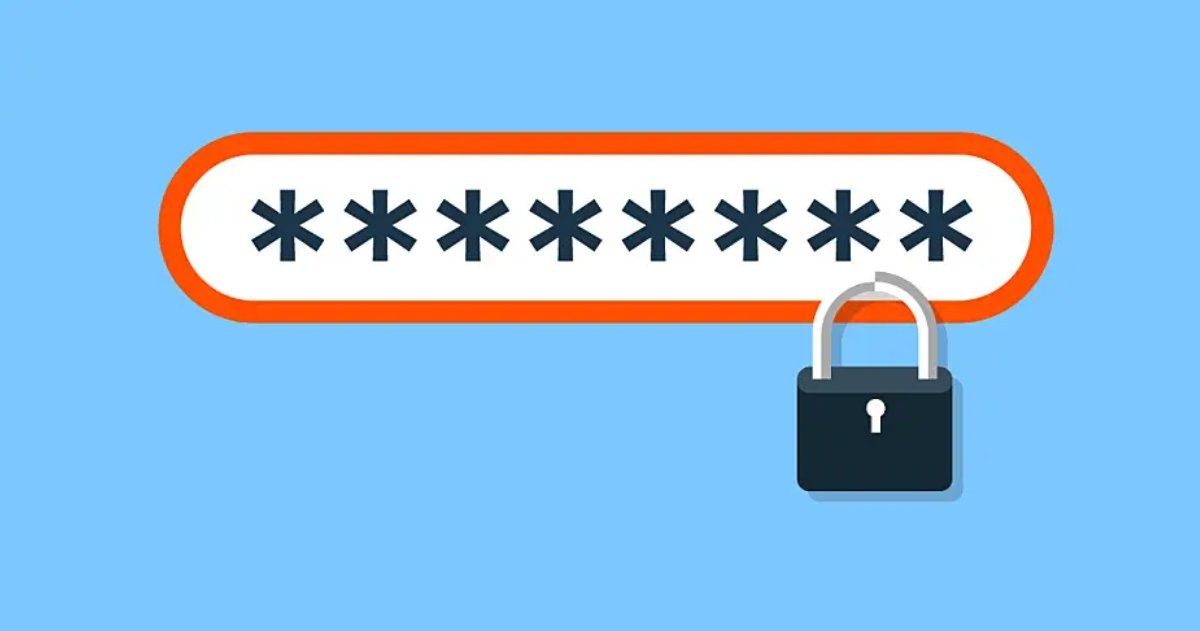
Si quieres ver alguna de las contraseñas que utilizas en tu móvil, en esta guía te explicamos paso a paso dónde se almacenan y cómo puedes acceder a ellas.
La gran cantidad de servicios digitales que utilizamos hace que sea complicado recordar todas y cada una de las contraseñas que utilizamos para proteger nuestros datos. Si elige guardarlos en su teléfono móvil, se almacenan allí y puede consultarlos cuando sea necesario. Pero, ¿dónde se guardan las contraseñas en Android? Te lo explicamos en esta guía.
En caso de que utilices la misma contraseña para todos los servicios, recordarla te resultará extremadamente fácil. Sin embargo, si usa Trucos para tener una contraseña más segura, seguro que te cuesta recordar las diferentes combinaciones de letras, números y signos de puntuación. Incluso si no usa un administrador de contraseñas, puede ver las contraseñas guardadas en su Android, tanto las de páginas web y apps, como las de conexiones WiFi.
Descubra dónde se almacenan las contraseñas en su teléfono móvil.
Dónde ver las contraseñas de aplicaciones y páginas web
Tu móvil Android tiene integrado uno de los mejores gestores de contraseñas que puedes utilizar. Está el administrador de google y no solo se encarga de almacenar las contraseñas que utilizas en tu smartphone. Además, este gerente le notifica cuando uno de ellos ha estado involucrado en una fugapara que pueda cambiarlo rápidamente antes de que los “hackers” puedan entrar en su cuenta.
El administrador de contraseñas de Google se encarga de almacenar todas las contraseñas que utilizas, siempre y cuando le des permiso aceptando el mensaje que aparece en pantalla luego de ingresar tus credenciales por primera vez. Si tu quieres ver las contraseñas de las apps instaladas en tu móvil y de las páginas web que utilizas con frecuencia, Así que puedes hacerlo desde tu móvil:
- Ingresa a la aplicación Ajustes.
- Desliza hacia abajo y toca “Google”.
- Toca la sección “Autocompletar”.
- Entrar en “Autocompletar con Google”.
- Accede al menú “Contraseñas”.
- Toque la contraseña que desea ver e ingrese su método de desbloqueo para confirmar que es usted.
Así de fácil es acceder al administrador de contraseñas de Google, donde puedes ver las contraseñas que tienes guardadas de aplicaciones y páginas web. El proceso anterior se explica tomando como ejemplo un móvil Xiaomi, aunque los pasos a seguir son muy similares en smartphones de otros fabricantes.
Simplemente ingrese al menú “Google” desde la configuración y busque la sección “Contraseñas” desde allí. Como hemos explicado, antes de ver la contraseña debes ingresar tu patrón, PIN, contraseña o huella botón de desbloqueo para confirmar que eres tú quien quiere acceder a la información.
Cómo poner una contraseña en tu móvil Android
Debes saber que desde el propio apartado “Contraseñas” puedes edite las credenciales almacenadas y también elimínelas. es un gerente totalmente libre, no tienes que pagar nada a cambio de usarlo. Si lo desea, puede incluso crear un acceso directo al administrador de contraseñas de Google en su pantalla de inicio.
Dónde ver las contraseñas de WiFi
Otra posibilidad es que alguna vez necesites saber la contraseña de una red WiFi a la que te hayas conectado y no tiene acceso al enrutador o al papel en el que está escrito. En este caso, puedes usar tu móvil Android para ver las contraseñas WiFi, ya que las almacena todas. Por un lado, si su terminal está rooteado, puede usar la aplicación Wifi Password Recovery para acceder al catálogo de contraseñas. Es una aplicación gratuita y puedes descargar desde la tienda de Google Play.
En cambio, si tu móvil Android no tiene root, ver las contraseñas de la red WiFi se complica, ya que Android cifra esa información en cualquier móvil con sistema operativo superior a Android 6.0 Marshmallow. Si tienes un modelo anterior a esta versión, puedes realizar un proceso que te explicamos paso a paso y que implica tener ciertos conocimientos informáticos.
A partir de Android 10, el sistema operativo integra una función que nos permite ver y compartir contraseñas WiFi con unos sencillos pasos. Esto es lo que tienes que hacer:
- Ingrese a la aplicación de configuración y luego a la Apartado “Wi-Fi y redes”.
- Accede al apartado “Wi-Fi” y toca el apartado “Redes guardadas”.
- Seleccione la red cuya contraseña desea ver.
- Toca el botón de compartirindicado con un icono de código QR.
- Introduce el método de desbloqueo de pantalla que tienes configurado, accederás a una pantalla donde puedes ver un código QR que otras personas con teléfonos actualizados a Android 10 pueden escanear para conectarse. También, la contraseña aparecerá debajo del código QR.
Gracias a estos sencillos trámites, podrás acceder a las contraseñas almacenadas en tu móvil Android. Si alguna vez desea usar esas credenciales en otros dispositivos, puede tener acceso rápido a ellos desde la terminal.
